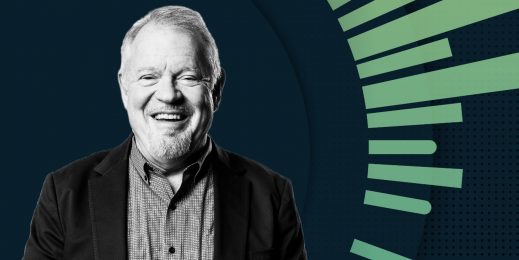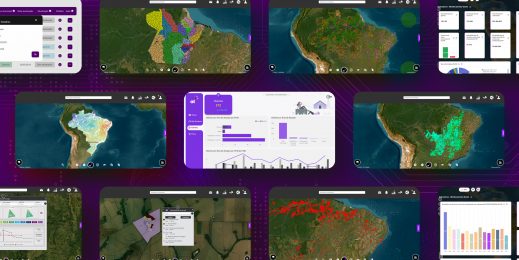Accesibilidad en M365
Experiencias de trabajo híbrido inclusivas: las nuevas funciones de accesibilidad en Microsoft 365 para el otoño 2021
Por Aleš Holeček, vicepresidente corporativo y jefe de ingeniería del Grupo de Productos Office.
Este año, el tema del Mes Nacional de la Concienciación sobre el Empleo para Discapacitados es “La recuperación de Estados Unidos impulsada por la inclusión” —y en el lugar de trabajo híbrido, la tecnología es un factor crucial para determinar qué tan inclusivos pueden ser sus lugares de trabajo—. Para muchos empleados discapacitados, puede ser la diferencia entre lograr su mejor desempeño como un integrante más del equipo o quedar completamente excluidos de la conversación.
Como jefe de ingeniería del Grupo de Productos Office, parte de mi compromiso personal es asegurar que nuestros productos ayuden a crear un lugar de trabajo híbrido inclusivo. Aún queda mucho por hacer, seguiremos esforzándonos y abogando por mejoras continuas. Para ayudar a crear conciencia sobre este tema, me he comprometido a escribir un artículo trimestral sobre el progreso de Microsoft en esta área, además de presionar a la industria para asegurar que la accesibilidad se considere parte del producto viable mínimo.
A continuación muestro algunas de las mejoras en accesibilidad realizadas a Microsoft 365 en los últimos meses.
Reuniones flexibles e inclusivas en Microsoft Teams
Las reuniones en línea son un elemento esencial del trabajo híbrido, y hemos recibido retroalimentación valiosa de las comunidades de personas con sordera o discapacidad auditiva sobre cómo podemos mejorarlas. Aunque nos queda camino por recorrer en esta área, Microsoft Teams ha lanzado varias funciones que optimizan la experiencia de reunión para las personas con sordera o discapacidad auditiva y que mejoran la flexibilidad y la concentración para todos los usuarios.
Activen los subtítulos o transcripciones en tiempo real para ayudar a los asistentes a seguir la reunión
Una manera de lograr que las reuniones sean más inclusivas para las personas con sordera o discapacidad auditiva —así como para quienes trabajan en ambientes ruidosos o silenciosos— es el uso de las herramientas de subtitulación y transcripción, que traducen el contenido oral de la reunión en texto. En Microsoft Teams, los participantes con aplicaciones de escritorio o móviles pueden encender los subtítulos en tiempo real (solo ellos pueden verlos durante la reunión), siempre y cuando la función haya sido activada por la administración de la organización. A lo largo del trimestre pasado continuamos mejorando la subtitulación en tiempo real: ampliamos el soporte para atribución de orador, incrementamos el número de idiomas a 28 y expandimos la función más allá de las reuniones para incorporarla en los eventos en vivo.
Al igual que los subtítulos en tiempo real, las transcripciones en tiempo real convierten el lenguaje oral en texto en tiempo casi real e identifican a cada hablante. A diferencia de la subtitulación, la transcripción está disponible tanto durante como después de la reunión. Si su administrador ha activado la transcripción y grabación, la transcripción iniciará de manera automática cuando el participante comience a grabar la reunión, lo que permitirá capturar fácilmente lo que se habló en la transcripción con un solo clic. La transcripción también se puede activar sin grabación. Además, las transcripciones en tiempo real se pueden consultar después de la reunión para ponerse al tanto de detalles que pudieran haberles escapado. Conozcan más sobre cómo ver las transcripciones en tiempo real en una reunión de Teams.
Ofrezcan un intérprete/traductor con soporte CART
Además de la subtitulación y transcripción en vivo nativas de Teams, este mes distribuiremos soporte para CART (Acceso a traducción de comunicaciones en tiempo real), o subtitulación en tiempo real, en las reuniones de Teams. La NCRA (Asociación de reporteros de los tribunales de Estados Unidos) describe los servicios CART como “la traducción simultánea de la palabra hablada en texto en inglés utilizando una máquina para estenotipia, una computadora portátil y software en tiempo real”. CART puede ser particularmente útil en los contextos difíciles para el software de reconocimiento de voz, como aquellos con terminología especializada o con participantes que hablan en muchos acentos diferentes. Para poder utilizar CART, el organizador de la reunión proporciona una invitación y un enlace especial a su intérprete/traductor CART de preferencia. Durante la reunión, el proveedor de servicios CART transcribe la conversación en tiempo real. Todos los participantes pueden ver los subtítulos y tienen la opción de cambiar entre la traducción CART y la subtitulación generada por IA.
Actualizado 11/10/2021: Más información sobre cómo configurar y utilizar subtitulación CART en las reuniones
Mantengan a los presentadores e intérpretes en la pantalla con el anclaje o destaque de múltiples videos
Las personas que se comunican en lengua de señas por lo general necesitan ver tanto al intérprete como al presentador en la pantalla durante una videollamada. Esta es un área que seguimos mejorando, pero, por lo pronto, Teams ahora permite anclar y destacar múltiples videos. Mientras que el anclaje solo cambia la vista privada del participante, la función Destacar permite al organizador o presentador resaltar hasta siete videos para todos los demás en la videollamada. Esta función también amplifica el video, lo que ayuda a los participantes con sordera o discapacidad auditiva a leer fácilmente los labios. Estas dos funciones también están disponibles para las Salas de Microsoft Teams en Windows desde el mes pasado. Aprendan cómo ajustar la vista o destacar el video de alguien en una reunión de Teams.
Brinden una experiencia más accesible en Outlook a los remitentes y los destinatarios
El trabajo híbrido no solo se reduce a las videollamadas. El correo electrónico sigue siendo una de las formas de colaboración más populares. Por lo tanto, hemos estado agregando funciones a Outlook, tales como asistente de redacción inteligente, funciones potentes de dictado y recordatorios de accesibilidad contextuales, para que escribir y leer correos electrónicos sea una mejor experiencia para todos los usuarios.
Redacten correos electrónicos con confianza con Editor
Redactar correos electrónicos concisos, eficaces y apropiados puede ser difícil para las personas con problemas de aprendizaje y ciertos tipos de neurodivergencia. Editor en Outlook para Windows está diseñado para ayudarles a transmitir su mensaje de manera eficaz y les brinda más seguridad como escritor y comunicador. Editor no solo muestra sugerencias ortográficas y gramaticales, sino también recomendaciones para mejorar la claridad, concisión, inclusividad, y más.
Dicten sus correos electrónicos de manera más fluida con comandos de voz y puntuación automática actualizados
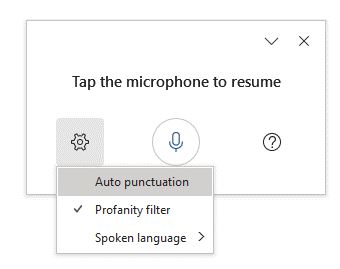
Outlook para Windows y Mac —en conjunto con Word— ahora soporta una potente funcionalidad de dictado y comando de voz. Para las personas con discapacidad visual o motriz, puede ser más fácil dictar correos electrónicos que escribirlos —y es una interfaz de usuario moderna para todos—. Nuestras nuevas actualizaciones al comando de voz pueden ayudarles a hacer mucho más con la voz, incluyendo agregar destinatarios al correo electrónico, llenar la línea de Asunto, mencionar (@nombre) a alguien en el mensaje y enviar el correo. También le pueden decir a Outlook que elimine texto, o que lo ponga en negritas o cursivas, o bien, activar la puntuación automática para no tener que dictar palabras como “punto” o “coma”. Lean más acerca del dictado de correos electrónicos en Outlook.
Reciban recordatorios para que sus correos electrónicos sean más accesibles
No solo es importante hacer que Outlook sea más accesible, sino también asegurar que los correos que escriban en Outlook sean accesibles para sus destinatarios. Por lo tanto, a principios de este año presentamos el verificador de accesibilidad MailTip, que les indica automáticamente cuando detecta contenido inaccesible (como texto en amarillo sobre un fondo blanco o una imagen sin alt text) mientras redactan un correo electrónico y les ayuda a corregir el problema. Para conocer las mejores prácticas de redacción de correos electrónicos accesibles en Outlook, lean Haga que su correo electrónico de Outlook sea accesible para las personas con discapacidad.
Apoyen la salud mental y bienestar de sus empleados con Viva Insights
Las enfermedades relacionadas con la salud mental son actualmente la discapacidad número uno a nivel mundial¹ , y el bienestar mental y emocional es fundamental para la productividad, innovación e interacción en el trabajo. Desarrollamos Microsoft Viva para ayudar a las personas a alcanzar un mayor equilibrio, colaborar de manera inteligente, lograr una mayor concentración y dar lo mejor de sí mismas dondequiera que trabajen —y con la disponibilidad de Viva Insights estamos aprovechando la potencia de nuestros análisis e IA para ayudarles a priorizar su salud mental, concentración y equilibrio entre la vida laboral y personal—.
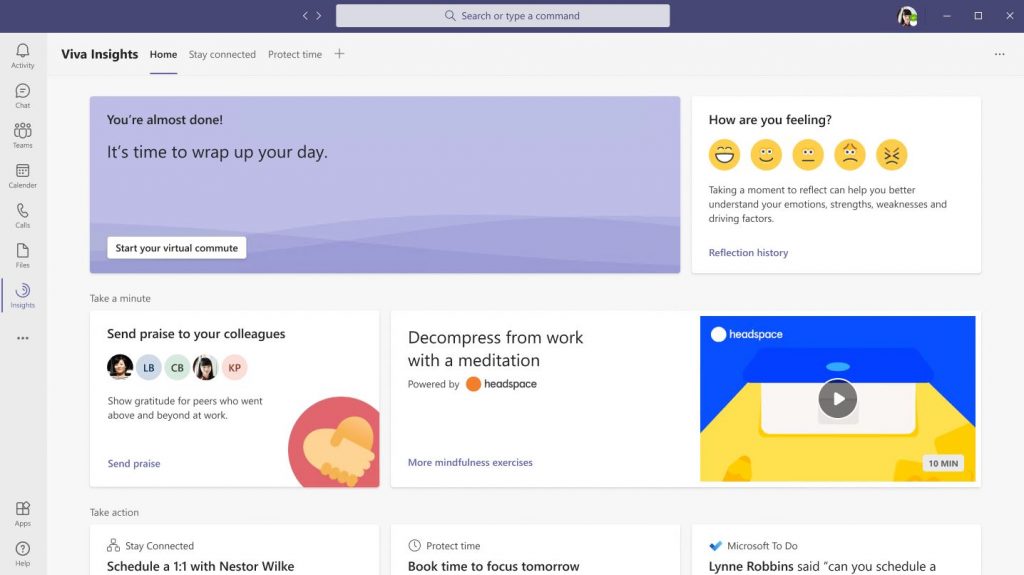
Dentro de Viva Insights, la experiencia de protección de tiempo les ayuda a evitar distracciones y reduce las interrupciones porque les permite programar tiempo de concentración para enfocarse en el trabajo; una serie cuidadosamente seleccionada de ejercicios de meditación de Headspace ayudan a reducir el estrés y mejoran la concentración; y la experiencia de viaje virtual al trabajo les ayuda a reservar tiempo para revisar y concluir sus tareas y descargar las tareas del día siguiente en una lista para que puedan dejar de pensar en ellas durante su tiempo personal. Además, solo ustedes pueden ver esta información personal. Para más detalles, lean la Guía de privacidad de información personal en Teams.
Otras funciones de accesibilidad recientes en Microsoft 365
- El panel de Navegación en Excelpara Windows, diseñado para lectores de pantalla, permite entender mejor la distribución de un libro de Excel y navegar directamente a los elementos como tablas, gráficos e imágenes. Aprendan a utilizar el panel de Navegación en Excel.
- La cinta de Accesibilidaden Excel para web y escritorio contiene las herramientas más comunes que necesitan para que sus libros de Excel sean accesibles.
- Las reacciones en tiempo real en las Salas de Teams ofrecen más opciones a los participantes que tienen dificultad para hablar o conversar por mensajes de texto durante las llamadas —o para aquellos que prefieren solo enviar emojis—.
- Algunas discapacidades son situacionales, como no poder utilizar una portátil mientras se conduce un automóvil. Teams para Apple CarPlaypermite a los conductores y pasajeros mantenerse en contacto y ajustar los horarios de las reuniones a su vida laboral.
- La incorporación de lector inmersivo en Outlook de escritorio, Teams móvil, OneDrive y SharePointayuda a las personas con problemas de aprendizaje, dificultad para concentrarse o ciertas discapacidades visuales a leer y entender el contenido en más aplicaciones y dispositivos.
- El asistente de voz Cortana en Teams y Teams móvil —recientemente incorporado en la aplicación móvil de Microsoft Teams para la Educación— les permite utilizar asistencia por voz para compartir archivos, revisar sus calendarios, y más. Conozcan más sobre El uso del asistente de voz Cortana en Teams.
Gobierno
Nos complace anunciar que las siguientes funciones de accesibilidad en Teams, las cuales todas están actualmente disponibles para los clientes comerciales de Microsoft en ambientes de nube con múltiples usuarios, ahora también están disponibles para los clientes de Microsoft 365 GCC, GCC–High, y DoD (Departamento de Defensa):
- Destaque de múltiples usuarios (GCC)
- Grabación automática de reuniones (GCC)
- Subtitulación y transcripción en tiempo real en idiomas adicionales (GCC)
- Transcripción en tiempo con atribución de orador en las reuniones de Teams (GCC)
- Al iniciar la grabación también inicia la transcripción en tiempo real (GCC)
- Seguir/silenciar las conversaciones (GCC)
- Reacciones en tiempo real en las reuniones de Teams (GCC/GCC-High)
- Notificaciones nativas de MacOS (GCC/GCC-High)
- Galería grande y modo Juntos para las Salas de Teams (GCC-High)
- Modo Juntos (GCC/GCC-High)
- Subtitulación en tiempo real en los eventos en vivo (GCC-High/DoD)
- Reuniones de Teams en Apple CarPlay (GCC/GCC-High/DoD)
- Notificaciones nativas de Windows 10 (GCC/GCC-High/DoD)
Ayúdennos a seguir por este camino
Nuestro compromiso con la accesibilidad está impulsado por los comentarios de nuestros clientes y empleados con discapacidad y está dando lugar a un nuevo y emocionante trabajo en Microsoft. Además de todas las funciones extraordinarias mencionadas en este artículo, Windows 11 —lanzado la semana pasada— se diseñó desde el principio con la accesibilidad y la inclusividad como principios fundamentales. Y el nuevo Surface Adaptive Kit ofrece una serie flexible de etiquetas táctiles y elementos para abrir los dispositivos que mejoran la accesibilidad.
Asegurar que nuestros productos permitan a las personas con discapacidad conectarse, comunicarse y contribuir es una parte central de la misión de Microsoft, y tenemos el compromiso de seguir mejorando en este espacio. Sin duda alguna, nuestra guía más importante en este camino es la retroalimentación de ustedes: nuestros clientes. La mejor manera de comunicarse con nosotros es directamente desde las aplicaciones Microsoft 365 que ya utilizan: simplemente acudan al menú Archivo, seleccionen “Retroalimentación”, elijan “Enviar una sugerencia” e incluyan la etiqueta #accesibilidad.
Si tienen alguna discapacidad y necesitan asistencia técnica con un producto de Microsoft, el Disability Answer Desk (DAD, por sus siglas en inglés) les brinda asistencia vía telefónica (800-936-5900) o por chat. También contamos con una opción ASL disponible para nuestros clientes con sordera o discapacidad auditiva en Estados Unidos (+1 503-427-1234), así como con soporte por video a través de la aplicación Be My Eyes. Los clientes empresariales también pueden utilizar el Enterprise Disability Answer Desk (eDAD) para obtener respuestas sobre las funciones de accesibilidad, la compatibilidad de productos y las tecnologías de asistencia.